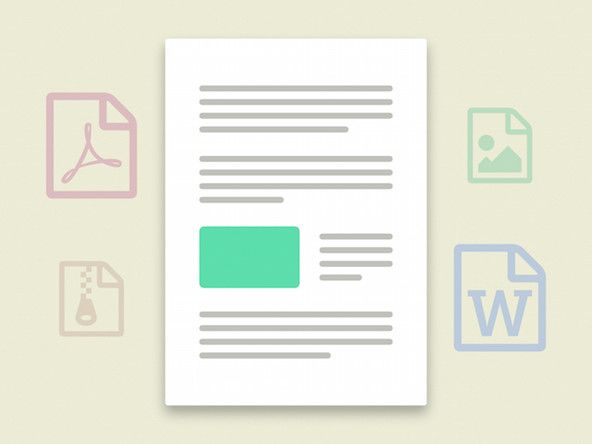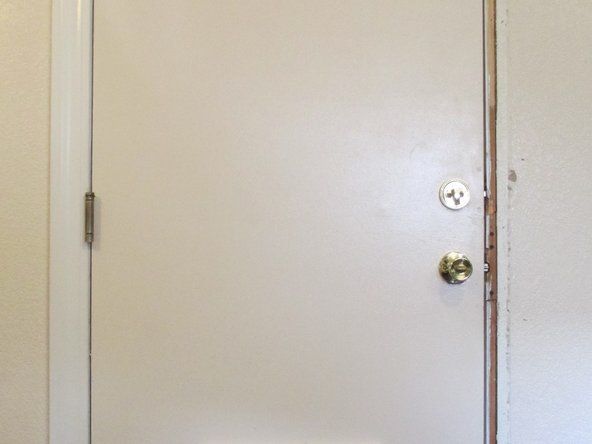طالب علم کے تعاون سے وکی
ہمارے تعلیمی پروگرام کے طلباء کی ایک زبردست ٹیم نے یہ ویکی بنا دی۔
ماڈل نمبر کیو ایم وی 78 کے ذریعہ شناخت شدہ نومبر 2013 کو رہا کیا گیا
ڈیوائس Wi-Fi سے مربوط نہیں ہوگی
میرا آلہ وائی فائی سے مربوط نہیں ہوگا / میرے آلے کا انٹرنیٹ کنیکشن نہیں ہے
غلط Wi-Fi ترتیبات
ہوم اسکرین سے ، ترتیبات کی ایپلی کیشن کو تھپتھپائیں۔ آئیکن ایک گیئر کی طرح ظاہر ہونا چاہئے۔ ترتیبات کے مینو سے ، اسکرین کے اوپری دائیں حصے میں ایک Wi-Fi آن / آف سوئچ ہونا چاہئے۔ اگر نہیں تو ، مینو کے ذریعے اسکرول کریں جب تک کہ آپ ترتیبات کی فہرست کے اوپری حصے تک نہ پہنچیں۔ جب وائی فائی سلائیڈر نیلی ہو تو ، آپ کا وائی فائی آن ہوجائے گا۔ اگر یہ بھوری رنگ ہے تو ، Wi-Fi کو آف کردیا جائے گا۔ اگر آپ Wi-Fi چاہتے ہیں یا نہیں کو تبدیل کرنے کے ل your ، اپنے آلے کی ترتیب تبدیل کرنے کیلئے سلائیڈر پر تھپتھپائیں۔
* نوٹ: Wi-Fi کو آن سے تبدیل کرنا 4G وائرلیس نیٹ ورک سے خلل یا منقطع کا سبب بن سکتا ہے۔ کچھ ایپس یا ترتیبات صرف وائی فائی پر کام کرتی ہیں لہذا اس ترتیب کو چلانے کے دوران ان کو آن اور آف کرنے میں محتاط رہیں۔
ہوائی جہاز کا انداز آن
ہوائی جہاز کے طرز کی ترتیب تک رسائی حاصل کرنے کے لئے ، آلے کا پاور بٹن دبائیں اور تھامیں۔ ایک بار جب ہوائی جہاز کے موڈ کا آپشن ظاہر ہوتا ہے تو ، یہ دیکھنے کے ل check چیک کریں کہ آئیکن آن آف ہے یا نہیں۔ ہوائی جہاز کے طرز کو آن یا آف کرنے کیلئے آئیکن پر ٹیپ کریں۔
* اگر ہوائی جہاز کا موڈ آن ہے تو ، آواز اور ڈیٹا فون سروسز غیر فعال ہوجائیں گی۔ ترتیبات ایپ میں Wi-Fi کو دوبارہ فعال کیا جاسکتا ہے۔ ہوائی جہاز کے طرز کو بند کرنے سے تمام خدمات کو دوبارہ قابل بنائے گا۔
ناقص وائی فائی پاس ورڈ
بعض اوقات ، وائی فائی کنکشن کا پاس ورڈ غلط ہوتا ہے۔ اس صورتحال کی صورت میں:
ترتیبات ایپ پر جائیں۔ Wi-Fi ٹیب (سلائیڈر نہیں) پر ٹیپ کریں۔ جس کنکشن سے آپ جڑنا چاہتے ہیں اسے تلاش کریں (جیسے جسٹن کا وائی فائی)۔ اگلا ، آپ جس کنکشن تک رسائی حاصل کرنا چاہتے ہیں اس کے نام پر ٹیپ کریں۔ اگر یہ نیا کنکشن ہے تو آپ کو پاس ورڈ طلب کیا جائے گا۔ اگر اس سے پہلے ہی منسلک ہوچکا ہے تو ، آپ کو کنکشن کے بارے میں معلومات کی ایک فہرست نظر آئے گی۔ ناقص پاس ورڈ کو تبدیل کرنے کے لئے ، فراموش آپشن پر ٹیپ کریں۔ اگلا ، آپ جس کنیکشن سے جڑنا چاہتے ہیں اسے دوبارہ منتقل کریں۔ درست پاس ورڈ درج کریں اور Wi-Fi کو مربوط ہونا چاہئے۔
آلہ کو دوبارہ شروع کرنے کی ضرورت ہے
کبھی کبھی ، Wi-Fi کے ساتھ صحیح طریقے سے کام کرنے کیلئے آلہ کو دوبارہ شروع کرنے کی ضرورت ہوتی ہے۔ ڈیوائس کو دوبارہ اسٹارٹ کرنے کے ل 20 ، 20 سیکنڈ تک پاور بٹن دبائیں اور پھر ریلیز کریں۔ پھر اسی بٹن کو دوبارہ سے دو سے تین سیکنڈ تک دبائیں تاکہ آلہ کو دوبارہ آن کیا جاسکے۔
آلہ کا ٹکراؤ
آلہ آپ پر کریش ہوتا رہتا ہے۔
غیر جوابدہ آلہ
اگر ڈیوائس غیر ذمہ دار ہونا شروع کردیتی ہے ، یا آن نہیں ہوتی ہے تو ، 20 سیکنڈ کے لئے پاور بٹن دبائیں جو ڈیوائس کے دائیں طرف کا اوپری بٹن ہے۔ 20 سیکنڈ گزر جانے کے بعد دوبارہ ، 3 سیکنڈ کے لئے ، یا جب تک کہ ڈیوائس دوبارہ شروع نہیں ہوتا ہے ، بجلی کے بٹن کو دوبارہ دبائیں۔
میرا ٹی وی فورا then آن آف ہوجاتا ہے
ناقص میموری کارڈ یا بیٹری
پہلی چیز جو آپ کے آلے میں شامل کی گئی کسی چیز کی وجہ سے کریش ہو رہی ہے اس کا تعین کرنے میں مدد کرنے کی ضرورت ہے۔ پہلے یہ یقینی بنائیں کہ آلہ بند ہے۔ اس کے بعد ڈیوائس کے دائیں جانب کے نیچے واقع میموری کارڈ کا احاطہ کھولیں۔ کارڈ کو دبائیں تاکہ کارڈ کو سلاٹ سے نکال سکیں۔ میموری کارڈ کو ہٹانے کے بعد کور کو دوبارہ جگہ پر بند کردیں اور ڈیوائس کو شروع کرنے کے لئے آگے بڑھیں۔ اگر یہ کام نہیں کرتا ہے تو ، پیشہ ور کی طرف سے آپ کی بیٹری کی جگہ لینے کے بارے میں دیکھیں۔
سیف موڈ میں نہیں ہونا
اگر ڈیوائس چلتی ہے تو ، جب تک ٹیبلٹ کے اختیارات کا مینو پاپ اپ نہیں ہوتا ہے اس وقت تک آلے کے دائیں جانب کے اوپر موجود پاور بٹن کو تھامیں۔ پھر دبائیں اور اس وقت تک پاور آف رکھیں جب تک کہ 'محفوظ موڈ میں دوبارہ چلائیں' ظاہر نہیں ہوتا ہے اور ٹھیک کو منتخب کریں۔ ڈیوائس کے دوبارہ اسٹارٹ ہونے کے بعد ایک آئیکن ظاہر ہوگا جس میں کہا جائے گا کہ ڈیوائس محفوظ موڈ میں ہے۔ اگر یہ کام نہیں کرتا ہے تو ، پیشہ ور کی طرف سے آپ کی بیٹری کی جگہ لینے کے بارے میں دیکھیں۔
کم یاداشت
میرے آلے میں ذخیرہ / میموری کم ہے۔
اگر آپ کی میموری کم ہے تو ، کچھ چیزیں ایسی ہیں جن کو آپ اپنے آلہ سے حذف کرسکتے ہیں۔ جو زیادہ سے زیادہ جگہ لے رہا ہے اس کا تعین کرنے کا ایک اچھا طریقہ یہ ہے کہ آپ اپنے میموری استعمال کو دیکھیں۔
ناپسندیدہ ایپس
ہوم اسکرین سے ، ٹیپ کریں:
' ذخیرہ '
' اندرونی سٹوریج '
سب سے اوپر ایک بار ہونا چاہئے جو اس بات کی خرابی کو ظاہر کرتا ہے کہ کتنی میموری استعمال میں ہے ، کتنا دستیاب ہے ، اور آپ کے فون (ایپس ، تصاویر اور ویڈیوز ، موسیقی ، ڈاؤن لوڈ ، وغیرہ) زمرہ کے لحاظ سے کتنا استعمال کررہا ہے۔ .
آپ اسے صحیح ٹیوٹوریلز تلاش کرنے کے لئے استعمال کرسکتے ہیں جو مجرموں کو حذف کرنے میں آپ کی مدد کریں گے۔
ایپ کو حذف کرنا
ایپس غالبا. آپ کے آلات کی اکثریت کھینچیں گے۔
ہوم اسکرین سے منتخب کریں:
' اطلاقات ، '
' ترتیبات ، '
' اطلاقات '
اپنی ایپس کی فہرست کے ذریعے اسکرول کریں اور جس کو آپ حذف کرنا چاہتے ہیں اسے ٹیپ کریں۔
نل ' انسٹال کریں 'اور تھپتھپائیں' ٹھیک ہے '
بڑی بڑی گفتگو
اگر آپ تصاویر ، ویڈیوز ، یا ساؤنڈ کلپس پر مشتمل بڑی تعداد میں ٹیکسٹ پیغامات بھیجیں تو یہ تھوڑا سا ڈیٹا آزاد کر سکتا ہے۔ یہ میموری استعمال کی رپورٹ میں 'متفرق اشیا' کے تحت آئے گا۔
ہوم اسکرین سے ، منتخب کریں:
' اطلاقات '
' پیغام + '
اس شخص کے نام کے ساتھ ہی سرکلر تصویر ٹیپ کریں جس کی گفتگو کو آپ حذف کرنا چاہتے ہیں۔
نل ' حذف کریں ”اوپری دائیں کونے میں
نل ' حذف کریں ' تصدیق کے لئے
بہت زیادہ کیشڈ ڈیٹا
کیشڈ ڈیٹا وہ ڈیٹا ہوتا ہے جو مخصوص ایپلی کیشنز میں محفوظ ہوتا ہے۔ ایسا کرنے سے زیادہ سے زیادہ کوائف آزاد نہیں ہوں گے ، لیکن یہ کوشش کرنے کے قابل ہے اور آپ کو فرق محسوس نہیں ہوگا۔
ہوم اسکرین سے ، منتخب کریں
' اطلاقات 'آئیکن ،
' ترتیبات ، '
' ذخیرہ ، '
' کیشڈ ڈیٹا '
نل ' ٹھیک ہے ' تصدیق کے لئے.
ڈیوائس مناسب طریقے سے معاوضہ نہیں لے رہی ہے
میرا آلہ کسی بھی طرح سے معاوضہ نہیں لے رہا ہے یا چارج کرنے کے لئے بیان کردہ بیان سے کہیں زیادہ وقت لگتا ہے۔
ناقص پورٹ یا منسلک تار
پہلا قدم یہ ہے کہ آلے کے نچلے حصے پر آلہ کے چارجنگ پورٹ کا پتہ لگانا اور کسی بھی قسم کی سنکنرن کی جانچ پڑتال کرنا ہے۔ اگر اب بھی اچھی حالت میں ہے تو ، تار کو جانچیں اور خاص طور پر نوک کے نچلے حصے کو جو عام طور پر داخل کیا جاتا ہے یہ دیکھنے کے لئے کہ کوئی ڈھیلی تاروں یا موڑ دکھائی دے رہی ہے۔ اگر ان میں سے کوئی بھی مسئلہ آپ کے لئے درست ہے تو ، آپ کو چارجنگ پورٹ کو تبدیل کرنے یا چارج کرنے کے لئے نیا تار استعمال کرنے کی ضرورت سے زیادہ ضرورت ہے۔
غلط چارجر یا کیبل
یہ دیکھنے کے لئے کہ آیا چارجر مطابقت رکھتا ہے ، تار کمپنی کی برانڈنگ کو دیکھیں اور پھر تحقیق کریں کہ اگر یہ غلطی کی وجہ ہے۔ چارجنگ کیبلز کے دو انتہائی عام برانڈز بیلکن اور ویریزون ہیں۔ اگر یہ کوئی مسئلہ نہیں ہے تو ، چیک کریں کہ وال چارجر 2 Amps ہے کیونکہ یہ بیٹری کو چارج کرنے کے لئے تجویز کردہ ایمپیج ہے۔
نوکیا لومیا 520 کے لئے کوڈ کھولیں
نقصان پہنچا چارجر ماخذ
یہ معائنہ کرنے کے لئے کہ آیا چارجر میں کوئی مسئلہ ہے ، پہلا قدم چارجر کو قریبی دکان میں پلٹنا ہے اور پھر اسے آلہ سے USB کیبل سے جوڑنا ہے۔ اگر آلہ ابھی چارج نہیں کررہا ہے تو ، وال چارجر ممکنہ طور پر مسئلہ ہے۔ اس کی تصدیق کے ل the یہ مسئلہ ہے ، خریداری ، ادھار ، یا ایک چارجر جو مکمل طور پر فعال ہے حاصل کریں۔ اس چارجر کو آؤٹ لیٹ میں پلگ ان کریں اور چارجر کو ڈیوائس سے مربوط کرنے کے اقدامات دہرا دیں۔ اگر اب آلہ چارج کر رہا ہے تو پھر اصل چارجر ہی مسئلہ تھا اور اس مسئلے کو حل کرنے کے ل must چارجر کو تبدیل کرنا ہوگا۔ اگر مسئلہ ابھی بھی موجود ہے تو ، یہ بندرگاہ سے ہوسکتا ہے یا اندرونی طور پر بیٹری سے ہوسکتا ہے۔ بیٹری کو کسی پیشہ ور کے ذریعہ تبدیل کرنا چاہئے ، لیکن چارجنگ پورٹ آسانی سے تبدیل کیا جاسکتا ہے۔ چارجنگ پورٹ کی مرمت گائیڈ کا ایک لنک یہ ہے:
ویریزون ایلیسس 7 چارج پورٹ ریپلیسمنٹ
ناقص بیٹری
پہلے آپ کو اس سے چارج کرنے کی کوشش کے ل wall دیوار اڈاپٹر یا آؤٹ لیٹ میں آلہ پلگ کرنے کی ضرورت ہے۔ اگر چند منٹ سے زیادہ عرصہ گزرنے کے بعد بھی آلہ چارج نہیں ہوتا ہے تو ، آپ کو ایک مردہ بیٹری یا مذکورہ بالا دشواری کا سامنا ہوسکتا ہے۔ اگر آپ نے اس صفحے سے دوسرے تمام ممکنہ حل کی کوشش کی ہے تو ، پھر بیٹری کو اسٹور سے نیا لے کر تبدیل کرنے کی ضرورت ہوگی۔ براہ کرم کسی پیشہ ور کے ذریعہ اپنی بیٹری تبدیل کرنے کے بارے میں دیکھیں۔
منجمد سکرین
ڈیوائس غیر ذمہ دارانہ ، منجمد ہے یا نہیں چلتی یا بند نہیں ہوتی ہے۔
اسکرین منجمد ہے اور اسے دوبارہ شروع کرنے کی ضرورت ہے
تقریبا 20 سیکنڈ یا آلہ کے بجلی چکر تک پاور بٹن دبائیں اور تھامیں۔ آلہ کو دوبارہ اسٹارٹ کرنے کے لئے دوبارہ سے button- 2-3 سیکنڈ کیلئے پاور بٹن دبائیں۔
سیف موڈ میں شروع ہونے کی ضرورت ہے
سیف موڈ کا استعمال آلہ پر تشخیص کو چلانے اور اس بات کا تعین کرنے کے لئے کیا جاسکتا ہے کہ آیا کوئی خاص ایپ دشواری کا باعث ہے۔ آلہ سے محفوظ موڈ کو بند کرنا شروع کریں۔ پھر اس وقت تک پاور بٹن کو دبائیں اور پکڑو جب تک کہ 'اسکرین اسکرین کے ذریعے Android' چلتا ہے۔ پاور بٹن کو جاری کرنے کے بعد جب تک اسکرین کے بائیں طرف الفاظ 'سیف موڈ' ظاہر نہ ہوں تب تک حجم ڈاون کے بٹن کو دبائیں اور دبائیں۔ اس مقام پر والیوم ڈاون بٹن کو جاری کریں اور سیف موڈ شروع ہوجائے گا۔
آلے کو دوسرے تمام طریقوں سے پھنس گیا
بیٹری کو مکمل طور پر ختم ہونے دیں اور پھر ڈیوائس کو مکمل چارج کریں۔ اگر یہ کسی فعال حالت میں پھنس گیا ہے تو اس سے بازیافت ہوسکتی ہے۔ ایک سرگرم ریاست میں ایک ایپ میں پھنس جانا ، مستقل میوزک چلانا ، ہوم اسکرین پر پھنس جانا وغیرہ شامل ہیں۔
ناقص میموری کارڈ
* احتیاط: ڈیوائس پر چلنے والے میموری کارڈ کو نہ ہٹائیں ، اس سے کارڈ یا آلہ کو نقصان ہوسکتا ہے۔
میموری کارڈ کو ختم کرنے کے ل see یہ جاننے کے ل if کہ میموری کارڈ میں کوئی مسئلہ ہے ، یا کوئی تیسری پارٹی کی ایپلی کیشنز موجود ہیں۔ یقینی بنائیں کہ ڈیوائس چلائی ہوئی ہے۔ سم کارڈ اور میموری کارڈ کا احاطہ کھولیں۔ کارڈ کھولنے کے لئے دبائیں ، پھر کارڈ کو باہر نکالیں۔ سائڈ کور کو سیدھ کریں پھر اسے آہستہ سے دبائیں۔ ڈیوائس کو آن کریں اور دیکھیں کہ کیا مسئلہ رک گیا ہے۔ اگر ایسا نہیں ہے تو ، آپ کے پاس میموری کارڈ میں ڈیٹا کی بدعنوانی ہوسکتی ہے۔